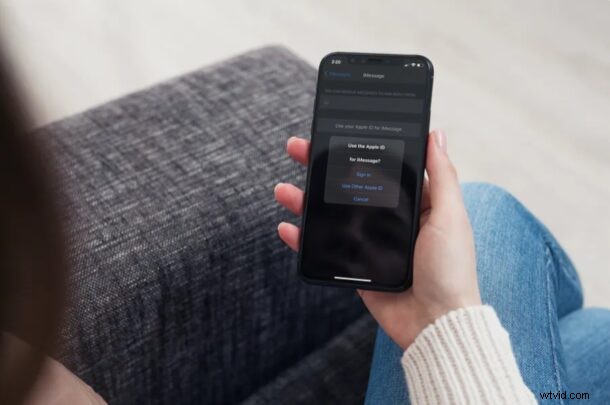
Gebruik je iMessage om in contact te blijven met je vrienden, familie en collega's? Als je een iPhone- of iPad-gebruiker bent, weet je misschien niet per se dat je met iMessage een e-mailadres kunt gebruiken in plaats van je telefoonnummer.
De iMessage-service van Apple die is ingebakken in de app Berichten, is enorm populair onder Apple-gebruikers, omdat het een gratis en handige manier biedt om andere iPhone-, iPad- en Mac-bezitters te sms'en. Als u een iPhone gebruikt, wordt uw telefoonnummer standaard gebruikt om iMessage te activeren. U kunt echter handmatig de Apple ID toevoegen die aan uw apparaat is gekoppeld of een ander Apple-account toevoegen. Hiermee kun je sms'jes verzenden en ontvangen van andere iMessage-gebruikers terwijl je je telefoonnummer privé houdt.
Opgemerkt moet worden dat het aanpassen van dergelijke instellingen tot enige verwarring kan leiden, en voor de meeste gebruikers is het het beste om iMessage gewoon de standaardinstellingen en Apple ID te laten gebruiken zoals verwacht. Het gebruik van meerdere Apple ID's is geen ideaal scenario en wordt niet aanbevolen door Apple.
E-mailadressen toevoegen aan of verwijderen uit iMessage op iPhone en iPad
Het toevoegen of verwijderen van e-mailadressen voor gebruik met iMessage is een vrij eenvoudige en duidelijke procedure op iOS-apparaten. Volg gewoon de onderstaande stappen om aan de slag te gaan.
- Ga vanuit het startscherm van je iPhone of iPad naar 'Instellingen'.

- Scroll in het instellingenmenu omlaag en tik op 'Berichten' om de instellingen voor iMessage te wijzigen.
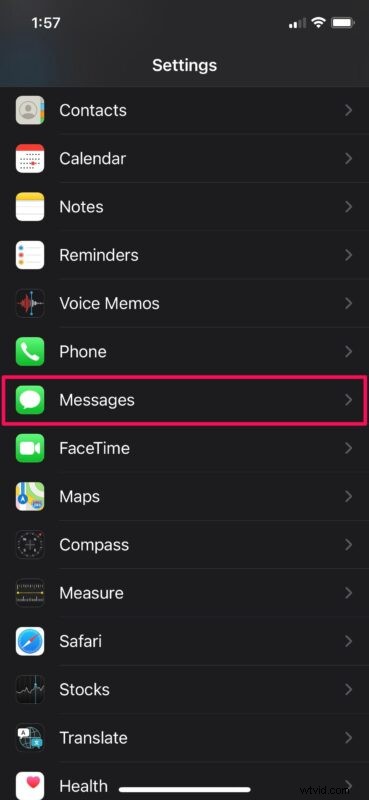
- Tik hier op "Verzenden en ontvangen" zoals weergegeven in de onderstaande schermafbeelding om door te gaan naar de volgende stap.
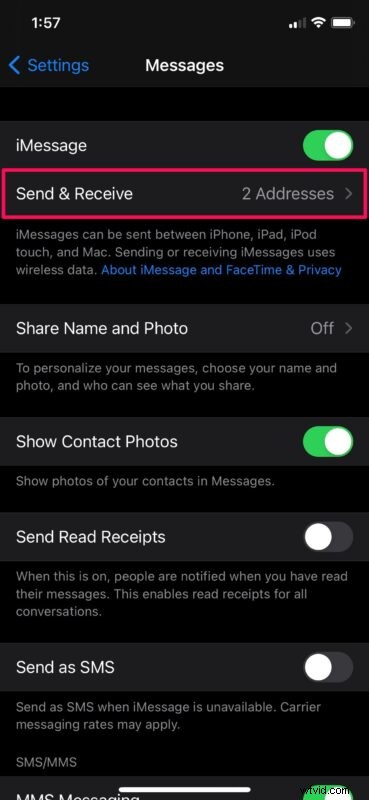
- Tik in dit menu op 'Uw Apple ID gebruiken voor iMessage' om een iMessage-e-mailadres toe te voegen.
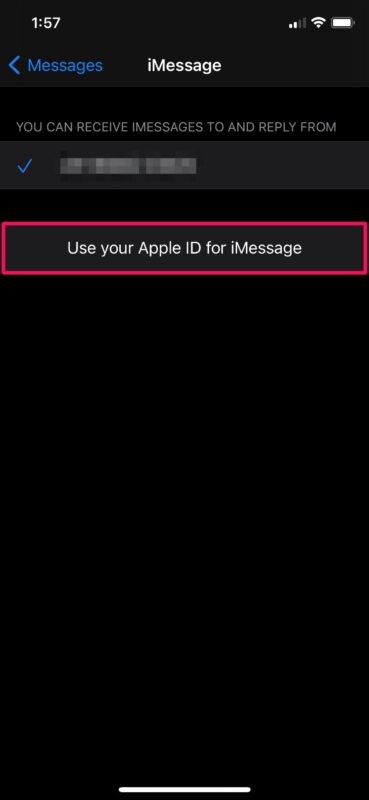
- Je hebt nu de mogelijkheid om het Apple-account te kiezen dat je wilt gebruiken met Apple ID. Om het e-mailadres van het Apple-account toe te voegen dat aan uw apparaat is gekoppeld, tikt u eenvoudig op "Aanmelden". Of, als u een ander account wilt gebruiken, kiest u "Andere Apple ID gebruiken".
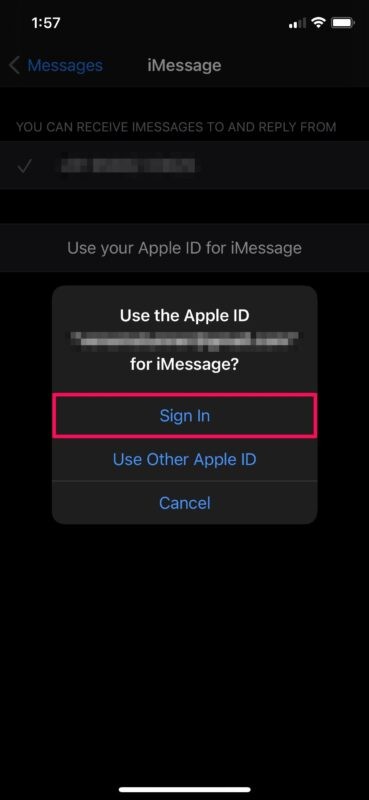
- Als je een e-mailadres dat je al gebruikt wilt verwijderen, tik je op je Apple ID-e-mailadres onder aan het gedeelte 'Verzenden en ontvangen', zoals hieronder weergegeven.
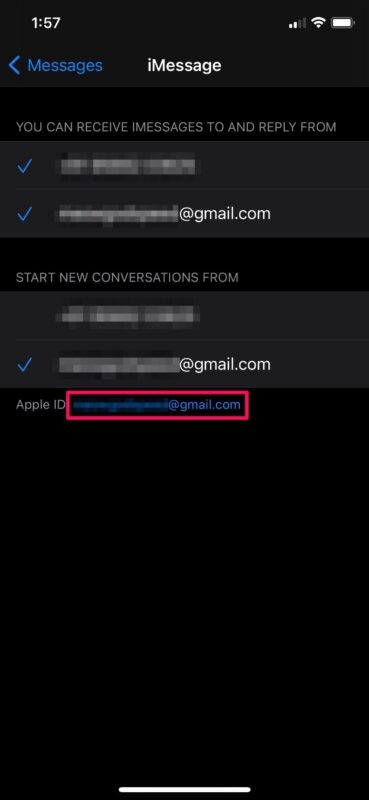
- Kies nu 'Uitloggen' en je bent klaar om te gaan.
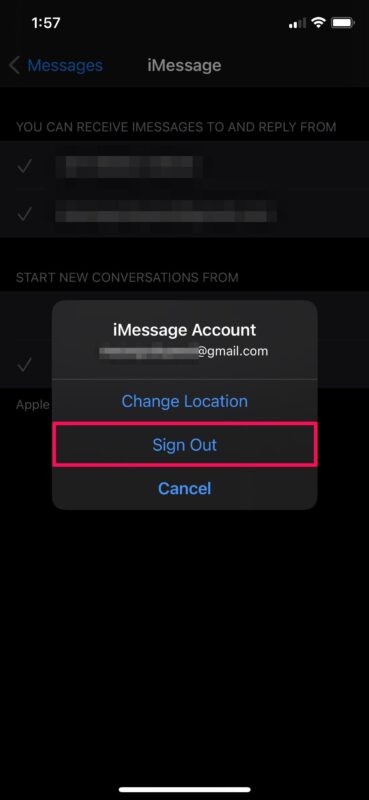
Dat is zo ongeveer alles. Nu weet je hoe gemakkelijk het is om iMessage-e-mailadressen op je iPhone of iPad toe te voegen of te verwijderen.
Nadat u een e-mailaccount heeft toegevoegd, heeft u in hetzelfde menu de mogelijkheid om uw telefoonnummer te deselecteren en het niet meer te gebruiken voor iMessage. Op deze manier kunt u iMessage-gebruikers blijven sms'en vanaf het e-mailadres, en zonder dat u uw werkelijke telefoonnummer hoeft te onthullen.
Het feit dat je een heel ander Apple ID-account voor iMessage kunt gebruiken, maakt het nog beter. Dit is het soort functie dat privacyliefhebbers graag zouden hebben. Er is echter één nadeel aan deze mogelijkheid. Als je een ander Apple-account gebruikt voor iMessage, kun je iCloud niet gebruiken met iMessage, omdat het iCloud-e-mailadres het e-mailadres is dat aan je apparaat is gekoppeld.
Tenzij u het gekoppelde Apple-account voor iMessage gebruikt, worden uw iMessage-gesprekken niet gesynchroniseerd met al uw andere Apple-apparaten. Dat gezegd hebbende, houdt niets u tegen om over te schakelen naar een ander iCloud-account voor gebruik met uw iOS/iPadOS-apparaten.
deed
